 Xmind possède, comme la plupart de logiciels de mind mapping, une petite bibliothèques d’icônes (appelées “marqueurs”), fort sympathique, mais vite limitée, surtout lorsqu’on réalise des mind maps à vocation pédagogique !
Xmind possède, comme la plupart de logiciels de mind mapping, une petite bibliothèques d’icônes (appelées “marqueurs”), fort sympathique, mais vite limitée, surtout lorsqu’on réalise des mind maps à vocation pédagogique !
Les “marqueurs” d’Xmind :
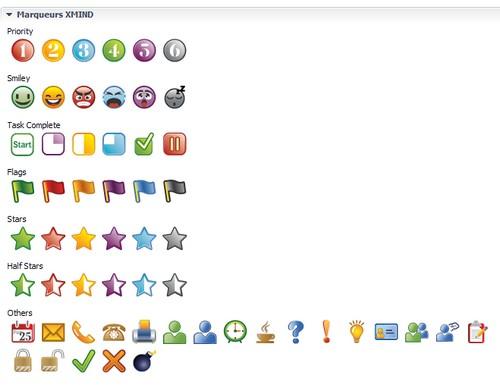
Heureusement pour nous, Xmind propose la possibilité de créer ses propres rubriques de marqueurs. Voici comment procéder :
- une fois Xmind lancé, cliquer sur “Editer”, puis “Préférences” :
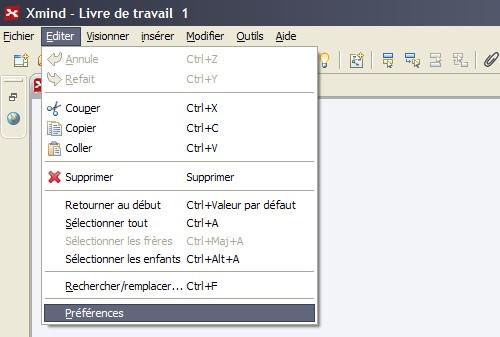
- ensuite, cliquer sur le petit “+” à côté de “Carte”, puis sur “Marqueurs” (si dans “Groupe de Marqueurs” vous cliquez sur “Mes Marqueurs”, vous verrez apparaître les icônes par défaut d’Xmind) :
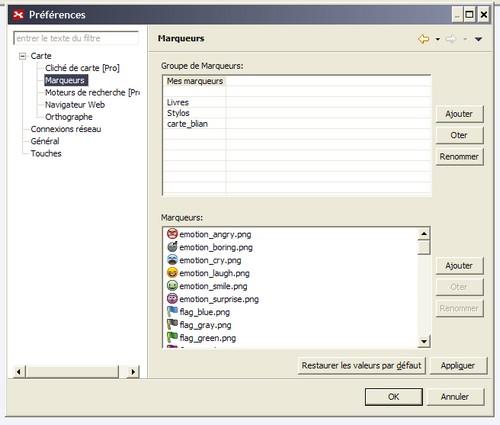
- dans la nouvelle fenêtre, cliquer sur le premier “Ajouter”, et saisir le nom de la nouvelle collection d’icônes (ici, “Actions”) :
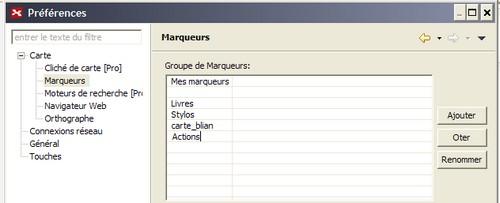
- puis cliquer sur le second “Ajouter”, et aller chercher les icônes que l’on souhaite intégrer :
